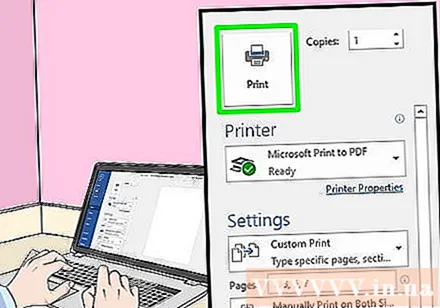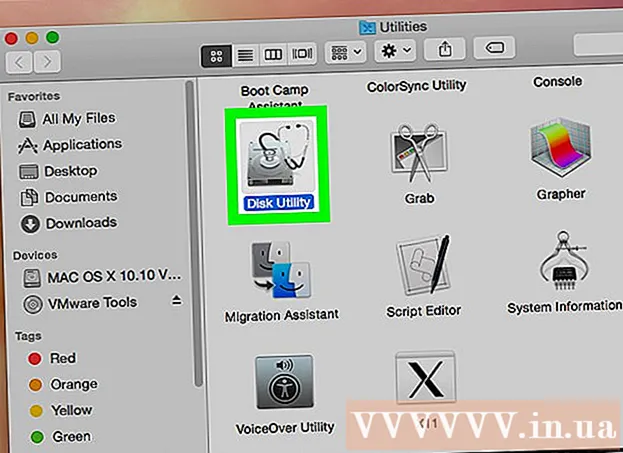Schrijver:
Randy Alexander
Datum Van Creatie:
26 April 2021
Updatedatum:
1 Juli- 2024

Inhoud
Deze wikiHow leert je hoe je een Windows- of Mac-computer kunt gebruiken om documenten op beide zijden van het papier af te drukken. Als de printer dubbelzijdig afdrukken niet ondersteunt, kunt u dubbelzijdig afdrukken toch handmatig instellen.
Stappen
Methode 1 van 3: Op een pc
Klik op de kaart het dossier (Het dossier). Deze optie bevindt zich meestal linksboven in het venster.
- Als u het document niet heeft geopend om af te drukken, moet u dit doen voordat u doorgaat.
- Als u de kaart niet ziet het dossierVind de sleutel Ctrl op het toetsenbord van de computer.

Klik Afdrukken (Afdrukken). Knoop Afdrukken Dit bevindt zich meestal in het vervolgkeuzemenu onder de kaart het dossier of kan worden weergegeven in een apart venster dat verschijnt nadat u erop klikt het dossier.- Als er geen kaart wordt gevonden het dossierU kunt het vervangen door op een toetsencombinatie te drukken Ctrl en P. dezelfde tijd.
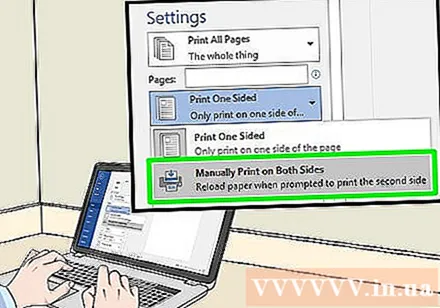
Klik op de optie voor dubbelzijdig afdrukken. Meestal moet u op de huidige afdrukoptie klikken (voorbeeld: Eenzijdig - Enkelzijdig) en kies ervoor om dubbelzijdig af te drukken in het vervolgkeuzemenu.- Pagina-opties staan meestal onder de kop "Pagina-indeling" of "Dubbelzijdig afdrukken".
- Klik in Microsoft Word op de knop Eenzijdig afdrukken (Enkelzijdig afdrukken) om opties voor dubbelzijdig afdrukken te bekijken.

Zorg ervoor dat de computer verbinding maakt met de printer. De naam van de momenteel geselecteerde printer wordt weergegeven onder de kop "Printer" boven in het venster.- Mogelijk moet u de kabel van uw printer eerst op een USB-poort van uw computer aansluiten (als er geen Wi-Fi beschikbaar is).
- Om de huidige printer te wijzigen, klikt u op de printernaam en selecteert u vervolgens het gewenste apparaat in het vervolgkeuzemenu.
Klik Afdrukken. Deze knop staat meestal bovenaan (in Microsoft Word) of onderaan het venster. Uw document wordt afgedrukt. advertentie
Methode 2 van 3: Op een Mac
Klik het dossier menubalk linksboven in het scherm.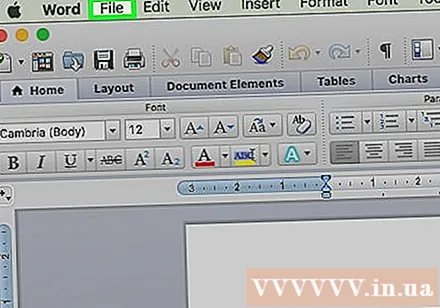
- Als u het document niet heeft geopend om af te drukken, moet u dit doen voordat u verder gaat.
- Als u de kaart niet ziet het dossierVind de sleutel ⌘ Commando op het Mac-computertoetsenbord.
Klik op een optie Afdrukken in het vervolgkeuzemenu het dossier. Het venster Afdrukken wordt geopend.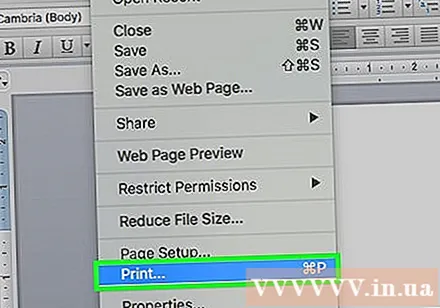
- Als er geen kaart wordt gevonden het dossierU kunt het vervangen door op een toetsencombinatie te drukken ⌘ Commando en P. dezelfde tijd.
Klik op de balk Kopieën en pagina's (Kopieer pagina). De optie staat bovenaan het venster.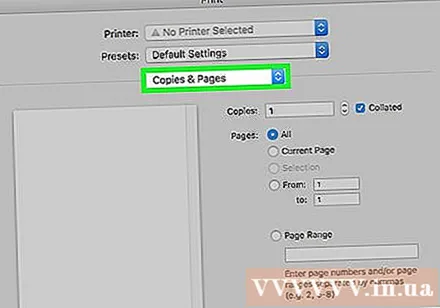
- Sla deze stap en de volgende over als u afdrukt vanuit een online document.
Klik Indeling (Layout) staat ongeveer in het midden van het vervolgkeuzemenu.
Zoek opties voor dubbelzijdig afdrukken. De positie van de optie is afhankelijk van het document dat u heeft geopend.
- Als u bijvoorbeeld Safari gebruikt, vinkt u het vakje "Dubbelzijdig" aan.
- Als u Word gebruikt, klikt u op het vak naast "Dubbelzijdig" om het vervolgkeuzemenu te openen. In de meeste gevallen kunt u kiezen Binding aan lange zijde uit het vervolgkeuzemenu.
Zorg ervoor dat de computer verbinding maakt met de printer. De naam van de momenteel geselecteerde printer wordt weergegeven onder de kop "Printer" boven in het venster.
- Om de huidige printer te wijzigen, klikt u op de printernaam en selecteert u vervolgens het gewenste apparaat in het vervolgkeuzemenu.
Klik Afdrukken onderaan het venster. Het document wordt dubbelzijdig afgedrukt. advertentie
Methode 3 van 3: Druk handmatig twee zijden af
Gebruik een potlood als een kleine markering bovenaan de pagina. Dit is de afdrukzijde naar boven, nabij de korte zijde naar de printer toe.
Klik het dossier en kies Afdrukken. Keuze het dossier meestal ook in de linkerbovenhoek van het scherm Afdrukken staat in dat vervolgkeuzemenu. Het venster Afdrukken wordt weergegeven.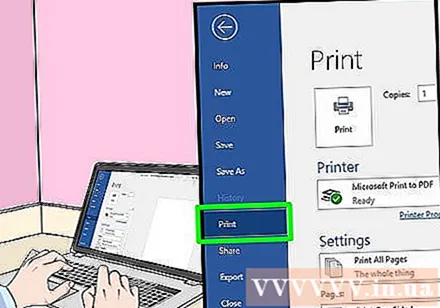
- Als u het document niet heeft geopend om af te drukken, moet u dit doen voordat u doorgaat.
- U kunt ook op drukken ⌘ Commando+P. (Mac) of Ctrl+P. (Pc) om het venster Afdrukken te openen.
Zoek naar het item "Paginabereik". In dit gedeelte kunt u kiezen welke pagina's u wilt afdrukken.
- Mogelijk moet u op de cirkelknop "Pagina's" klikken om de optie Paginabereik te kiezen voordat u verder gaat.
Voer een even of oneven getal in. Dit zijn de pagina's van het document die op de eerste afdruk worden afgedrukt.
- Als het document bijvoorbeeld 10 pagina's heeft, moet u importeren 1, 3, 5, 7, 9 of 2, 4, 6, 8, 10.
Zorg ervoor dat de computer verbinding maakt met de printer. De naam van de momenteel geselecteerde printer wordt weergegeven onder de kop "Printer" boven in het venster.
- Om de huidige printer te wijzigen, klikt u op de printernaam en selecteert u vervolgens het gewenste apparaat in het vervolgkeuzemenu.
Klik Afdrukken. Volgens uw verzoek begint de machine even of oneven pagina's op het document af te drukken.
Zoek naar de potloodmarkering op de bedrukte zijde. Dit zal u helpen de richting te zien om papier terug in de printer te plaatsen:
- Druk het potloodstreepje af - Leg de afdrukzijde naar beneden, zodat de bovenkant van het papier naar de printer is gericht.
- Druk de potloodmarkering aan de andere kant af - Leg de afdrukzijde naar boven zodat de bovenkant van de pagina naar de printer is gericht.
Plaats de afgedrukte pagina's opnieuw in de printer. Vergeet niet om het potloodspoor te volgen.
Open het venster Afdrukken opnieuw. De snelste manier is om op te drukken ⌘ Commando+P. (Mac) of Ctrl+P. (Ramen).
Voer een ander paginabereik in. Als u bijvoorbeeld de laatste keer een even bereik hebt ingevoerd, moet u deze keer een oneven getal invoeren.
Klik Afdrukken. Zolang u ze correct uitlijnt, worden de onbedrukte pagina's op de achterkant van de afgedrukte pagina's afgedrukt. advertentie